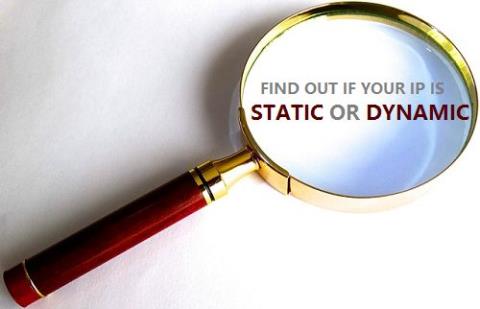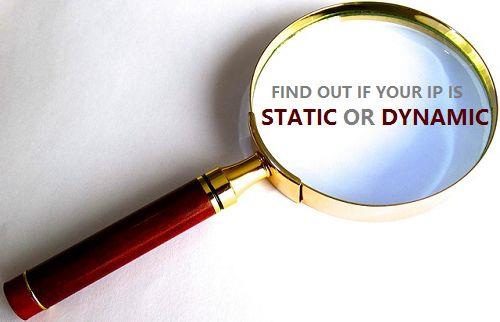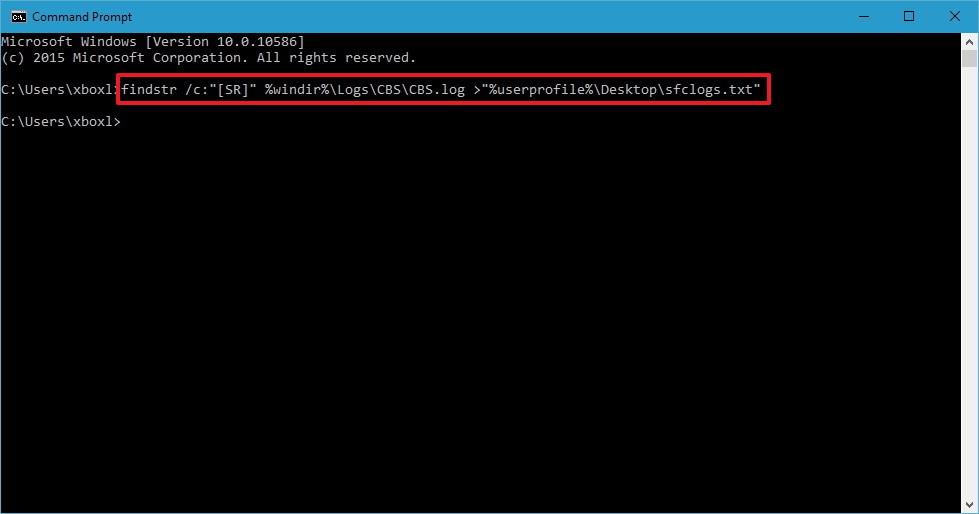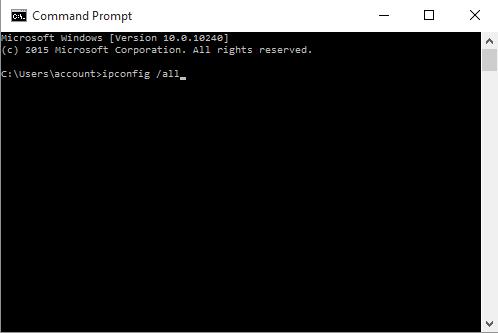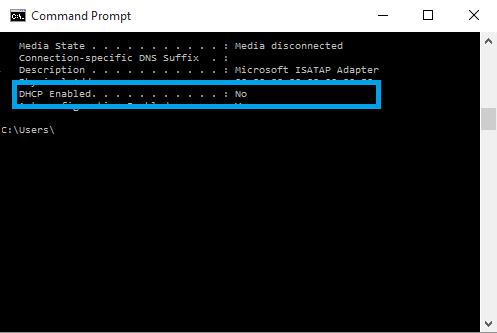Ha kábelt vagy DSL-szolgáltatást használ, a használt IP-címek többsége dinamikus IP-cím. Vannak azonban olyan internetszolgáltatók is, amelyek statikus IP-címeket rendelnek hozzá. Annak ellenőrzéséhez, hogy az Ön által használt IP-cím dinamikus vagy statikus IP-cím-e, tekintse meg a Wiki.SpaceDesktop alábbi cikkét.
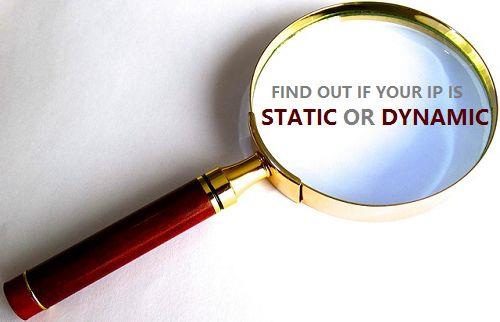
1. Az IP-címe statikus vagy dinamikus?
A legegyszerűbb és legegyszerűbb módja annak, hogy ellenőrizze, hogy IP-címe statikus vagy dinamikus-e, ha közvetlenül felveszi a kapcsolatot az internetszolgáltatójával, hogy választ kapjon.
Ha azonban továbbra is tudni szeretné vagy meg szeretné erősíteni az információkat, az alábbi módszerrel ellenőrizheti, hogy az Ön által használt IP-cím statikus vagy dinamikus-e.
2. Ellenőrizze az IP-címet Windows 8 és Windows 10 rendszeren
Ha Windows 8 és Windows 10 rendszert használ, és szeretné ellenőrizni, hogy az IP-cím, amelyhez csatlakozik, statikus vagy dinamikus IP-cím-e, kövesse az alábbi lépéseket:
1. Kattintson a jobb gombbal a Start gombra a képernyő bal alsó sarkában.
2. Ezután kattintson a Parancssor gombra.
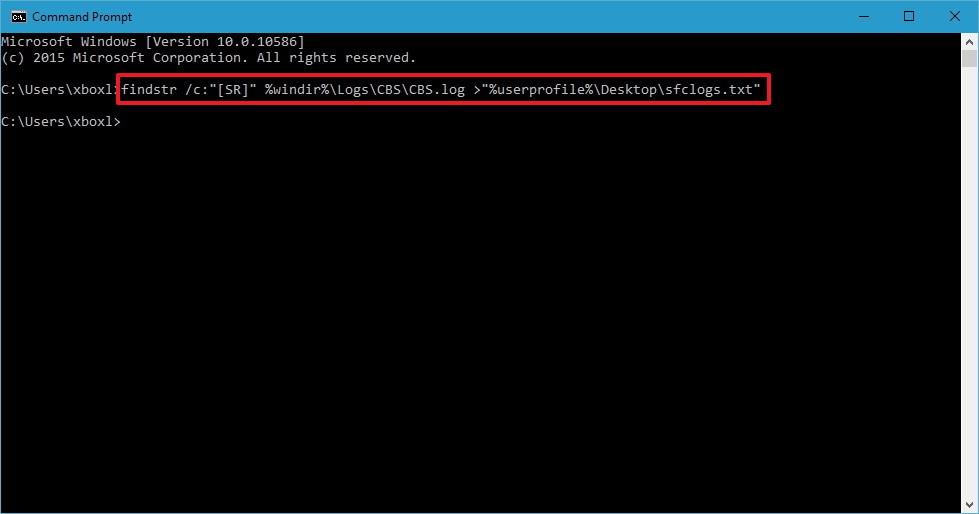
3. A Parancssor ablakban írja be az alábbi parancsot, és nyomja meg az Enter billentyűt:
ipconfig /all
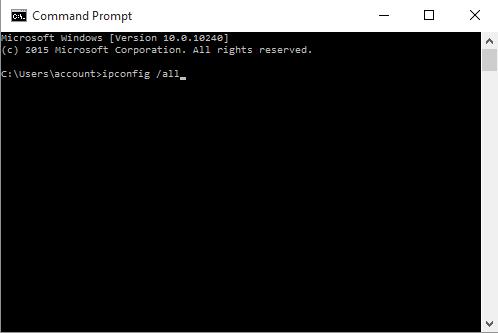
4. Most a Parancssor ablakban keresse meg a DHCP Enabled elemet , és nézze meg az elem melletti értéket.
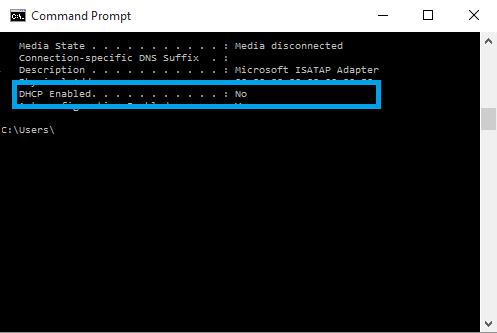
5. Ha a DHCP engedélyezve értéke a következőre van állítva:
- Igen azt jelenti, hogy az IP-címed dinamikus.
- Nem azt jelenti, hogy az IP-címe statikus IP-cím.
3. Ellenőrizze az IP-címet Windows 7 rendszeren
Ha ellenőrizni szeretné, hogy a Windows 7 rendszerű számítógépén lévő IP-cím statikus vagy dinamikus-e, kövesse az alábbi lépéseket:
1. Kattintson a Start gombra.
2. A Keresés mezőbe írja be a cmd parancsot, és nyomja meg az Enter billentyűt.
3. A keresési eredmények listájában kattintson a Parancssor elemre.
4. A Parancssor ablakban írja be az alábbi parancsot, és nyomja meg az Enter billentyűt:
ipconfig /all
5. Hasonlóan a Windows 10/8-hoz, tekintse meg az értéket a DHCP engedélyezve szakaszban. Ha a DHCP engedélyezve értéke Igen , az azt jelenti, hogy az IP-címe dinamikus. És ha a DHCP-engedélyezett érték No-ra van állítva, az azt jelenti, hogy az IP-címe statikus IP-cím.
Tekintse meg néhány további cikket alább: